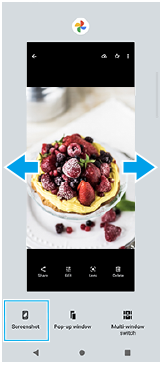Realizar una captura de pantalla
Puede capturar imágenes fijas de cualquier pantalla del dispositivo con la captura de pantalla. Después de obtener una captura de pantalla, puede ver, editar y compartir la imagen. Las capturas de imágenes que tome se guardarán automáticamente en el almacenamiento interno del dispositivo.
-
Pulse la tecla de bajar volumen (A) y la tecla de encendido (B) al mismo tiempo.
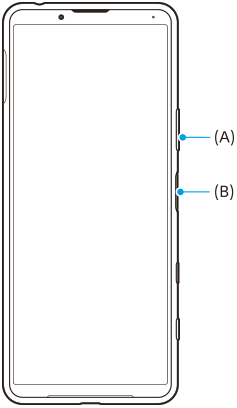
Sugerencia
- Puede asignar la toma de capturas de pantalla a un gesto en la barra de Sensor lateral. Para realizar una captura de pantalla mediante la barra de Sensor lateral, busque y puntee [Ajustes] > [Pantalla] > [Sensor lateral] > [Gestos], seleccione un gesto entre [Puntear dos veces], [Deslizar hacia arriba], y [Deslizar hacia abajo], y después puntee [Hacer captura de pantalla].
Obtener una captura de pantalla de una aplicación utilizada recientemente
-
Puntee
 (Botón de aplicaciones recientes) en la barra de navegación.
(Botón de aplicaciones recientes) en la barra de navegación.
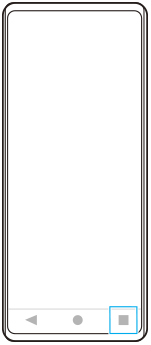
- Pase el dedo hacia la izquierda o la derecha para seleccionar la aplicación de la que quiera obtener una captura de pantalla y después puntee [Hacer captura].